如何在 Windows 终端中更改主题
来源:云东方
时间:2023-04-19 14:49:33 350浏览 收藏
大家好,今天本人给大家带来文章《如何在 Windows 终端中更改主题》,文中内容主要涉及到,如果你对文章方面的知识点感兴趣,那就请各位朋友继续看下去吧~希望能真正帮到你们,谢谢!
- 点击进入:ChatGPT工具插件导航大全
与旧的 cmd.exe 不同,Windows 终端是可自定义的,允许您打开 PowerShell 窗口、连接到远程 Azure 终端等等。您甚至可以自定义 Windows 终端以查看您想要(或需要)的方式。
如果您难以查看您启动的命令的文本结果,您可能想知道如何自定义 Windows 终端应用程序以满足您的需求。本教程将向您展示如何操作。
如何在 Windows 终端中更改字体
默认情况下,Windows 终端应用程序使用Consolas作为新 Windows PowerShell 选项卡的默认字体。但是,您可以自定义 Windows 终端以在 Windows 11 上使用任何受支持的系统字体。
在 Windows 终端中更改字体:
- 打开开始菜单,然后按终端应用程序。
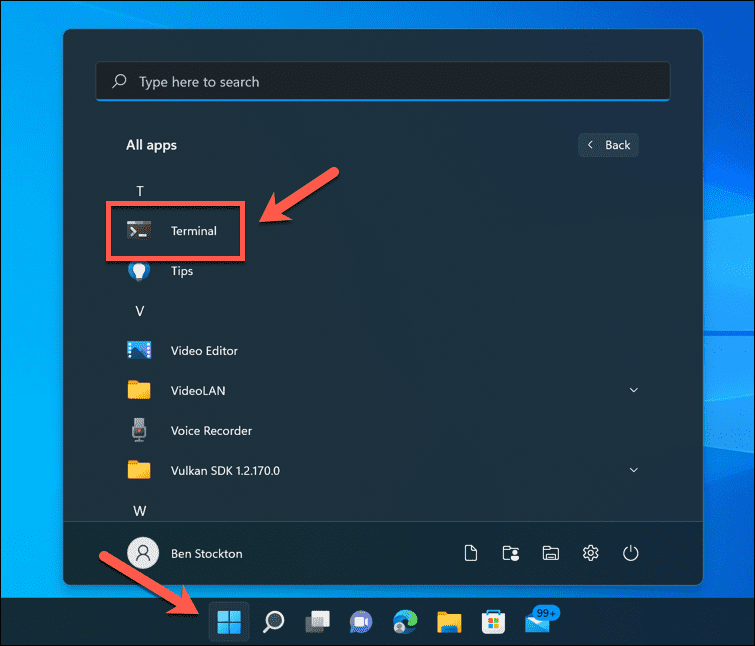
- 在终端窗口中,按选项卡栏上的下拉箭头。
- 按设置。
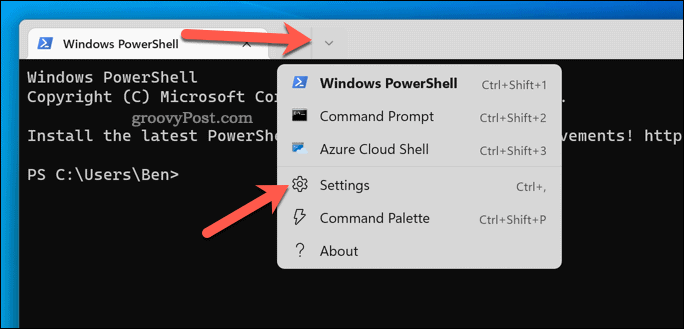
- 在Settings中,在左侧菜单中选择您的默认配置文件。对于大多数用户来说,这将是Windows PowerShell。
- 选择右侧的外观。
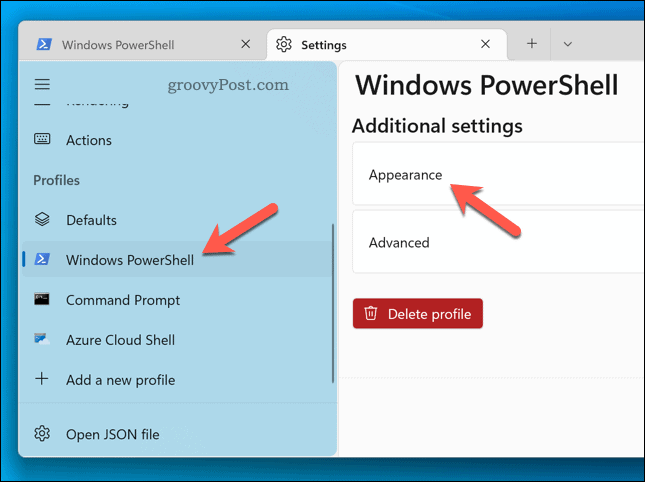
- 在Appearance中,从Font face下拉菜单中选择一种新字体。
- 如果要使用自定义字体,请选中显示所有字体复选框,然后选择一种字体。
- 按保存确认。
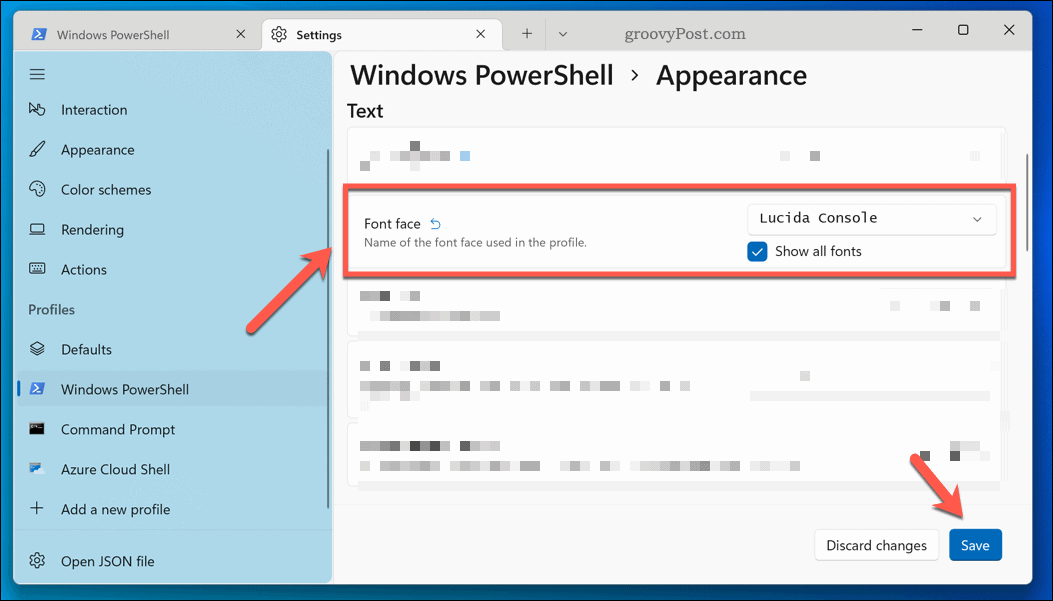
您选择的字体应该会自动出现。如果没有,请关闭终端窗口并重新启动它。没有看到您想要的字体?您始终可以先在 Windows 11 上安装新字体。
如何更改 Windows 终端字体大小
您还可以在 Windows 终端中更改字体大小。例如,如果您难以查看文本,这将有助于使其更易于阅读。要在 Windows 终端中更改字体大小:
- 打开开始菜单并单击终端应用程序(或先手动搜索)。
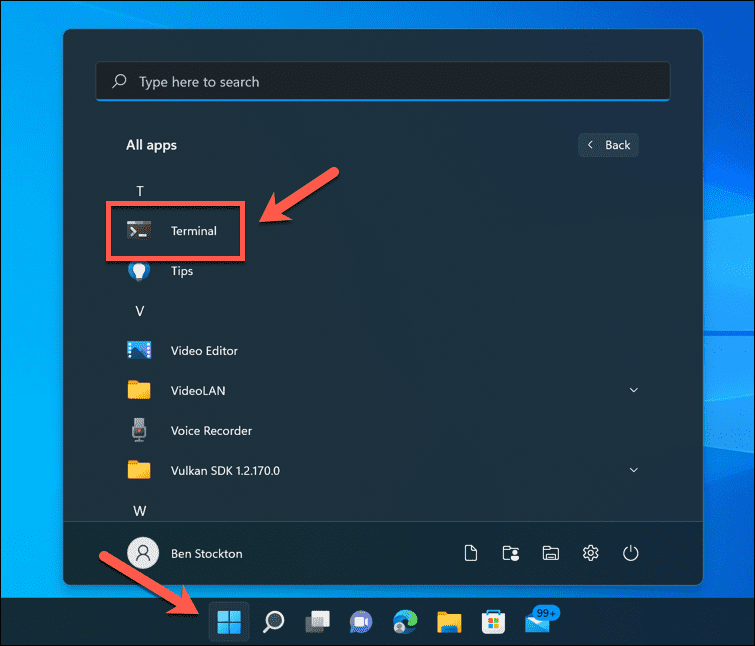
- 在终端窗口中,按标签栏上的箭头图标。
- 接下来,单击设置。
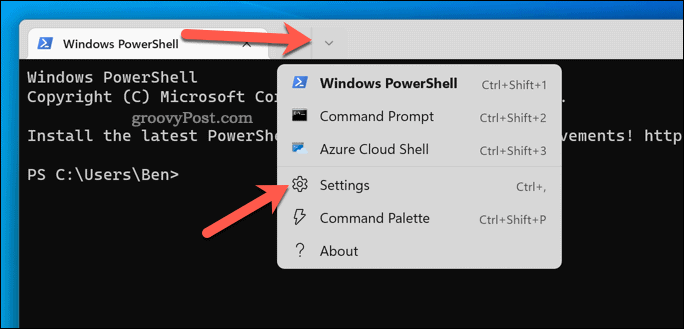
- 选择左侧的Windows PowerShell(或您的默认配置文件)。
- 在右侧,选择外观选项。
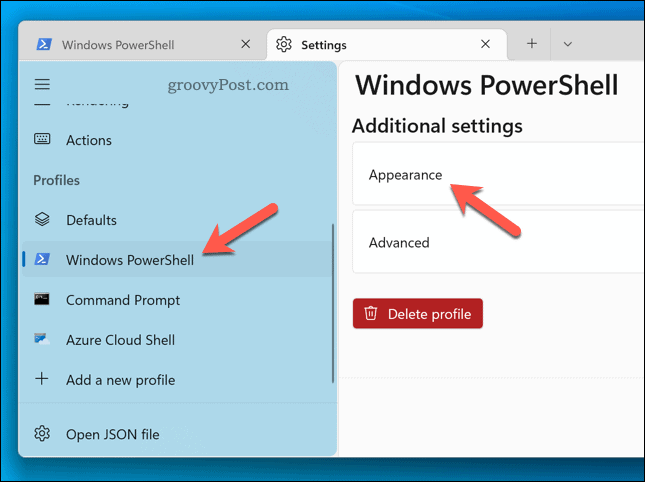
- 更改字体大小值以满足您的需要。默认情况下,这设置为12。
- 完成后,按保存以应用更改。
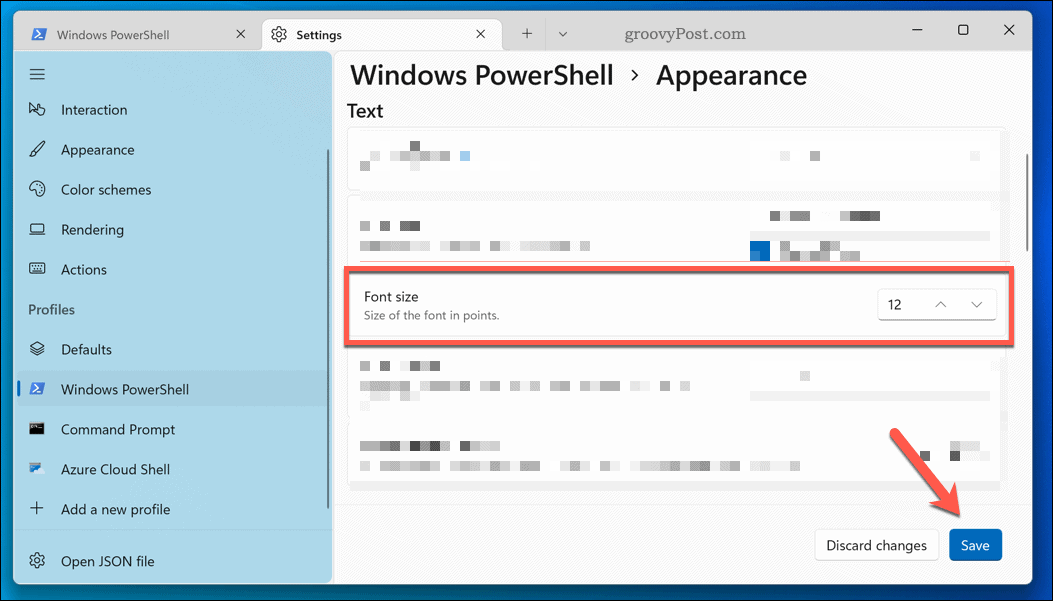
Windows 终端中对字体大小的更改应立即显示。如果没有,请重新启动应用程序以查看更改。
如何在 Windows 终端中更改字体粗细
您可以更改的最后一个文本设置是字体粗细。例如,您可以使文本更粗、更亮或更暗。要更改 Windows 终端字体粗细:
- 打开开始菜单并选择终端。
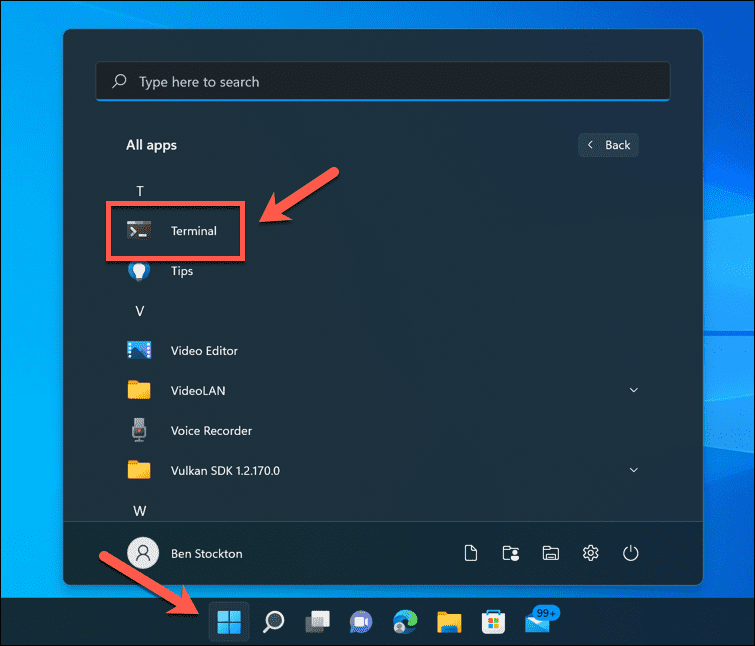
- 按终端窗口中的箭头图标。
- 单击设置。
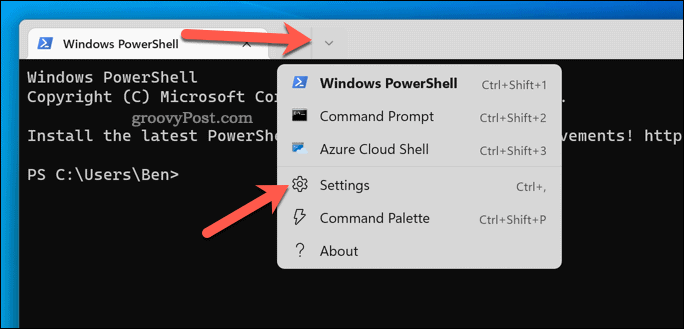
- 按Windows PowerShell >外观。
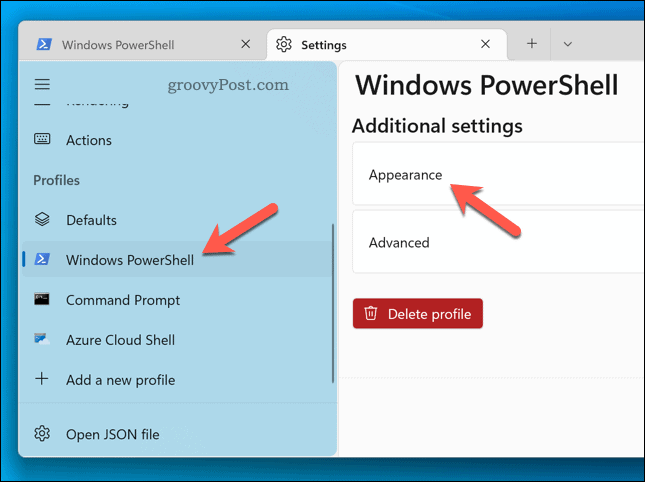
- 在字体粗细下拉菜单中,选择您的首选选项(例如粗体)
- 按保存确认。
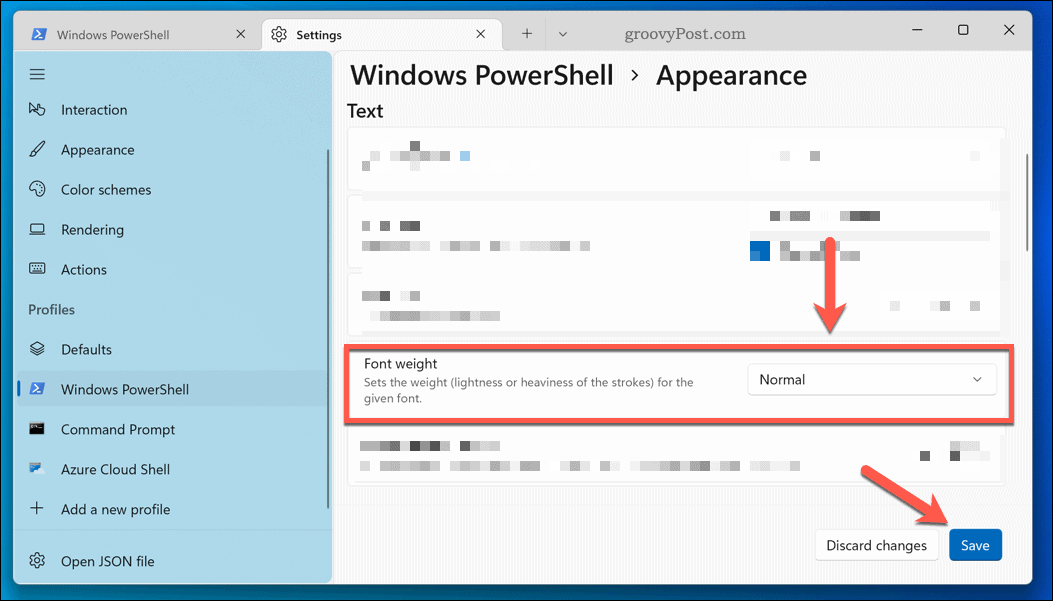
对字体粗细的更改将立即出现。
以上就是本文的全部内容了,是否有顺利帮助你解决问题?若是能给你带来学习上的帮助,请大家多多支持golang学习网!更多关于文章的相关知识,也可关注golang学习网公众号。
-
501 收藏
-
501 收藏
-
501 收藏
-
501 收藏
-
501 收藏
-
320 收藏
-
406 收藏
-
387 收藏
-
367 收藏
-
335 收藏
-
276 收藏
-
477 收藏
-
475 收藏
-
127 收藏
-
490 收藏
-
452 收藏
-
263 收藏
-

- 前端进阶之JavaScript设计模式
- 设计模式是开发人员在软件开发过程中面临一般问题时的解决方案,代表了最佳的实践。本课程的主打内容包括JS常见设计模式以及具体应用场景,打造一站式知识长龙服务,适合有JS基础的同学学习。
- 立即学习 543次学习
-

- GO语言核心编程课程
- 本课程采用真实案例,全面具体可落地,从理论到实践,一步一步将GO核心编程技术、编程思想、底层实现融会贯通,使学习者贴近时代脉搏,做IT互联网时代的弄潮儿。
- 立即学习 516次学习
-

- 简单聊聊mysql8与网络通信
- 如有问题加微信:Le-studyg;在课程中,我们将首先介绍MySQL8的新特性,包括性能优化、安全增强、新数据类型等,帮助学生快速熟悉MySQL8的最新功能。接着,我们将深入解析MySQL的网络通信机制,包括协议、连接管理、数据传输等,让
- 立即学习 500次学习
-

- JavaScript正则表达式基础与实战
- 在任何一门编程语言中,正则表达式,都是一项重要的知识,它提供了高效的字符串匹配与捕获机制,可以极大的简化程序设计。
- 立即学习 487次学习
-

- 从零制作响应式网站—Grid布局
- 本系列教程将展示从零制作一个假想的网络科技公司官网,分为导航,轮播,关于我们,成功案例,服务流程,团队介绍,数据部分,公司动态,底部信息等内容区块。网站整体采用CSSGrid布局,支持响应式,有流畅过渡和展现动画。
- 立即学习 485次学习
